Jordan Ransomware 除去ガイド (Jordan Ransomware のアンインストール)
私たちのマルウェアのアナリストによるとJordan Ransomwareは主張してあなたのファイルを暗号化する半機能ランサムウェア タイプ コンピューターの感染がすべてそれを行うことができますあなたはそれらを開くことになるように、ファイル拡張子を変更します。したがって、あなたは、このプログラムは、手動でファイル形式を変更することができますので復号化ツールを購入しないでください。さらに、このプログラムは、任意のメール アドレスを残していない、いわゆる「GBO キー」を購入する方法は説明しません早くすることができます、あなたの PC からこの悪意のあるアプリケーションを削除してください。このランサムウェアについての詳細を見つけるためにこの記事をお読みください。
明らかに, この悪意のあるプログラムは、ステルスでコンピューターに感染しようとするサイバー犯罪者によって作成されました。このプログラムがビデオ ゲーム FIFA 17 の海賊版バージョンを介して配布されてマルウェア研究者が締結しています。しかし、このゲームのすべての海賊版コピー機能このランサムウェアわけではありません。サイバー犯罪者は、2016 年 12 月に FIFA 17 このランサムウェアをバンドルされています。このゲームの海賊版は、様々 な急流のウェブサイトを世界中に分散する、得ることができる海賊版ゲームを再度有効にする知られています。常に PC のクリーナーを作るため Jordan Ransomware を削除します。
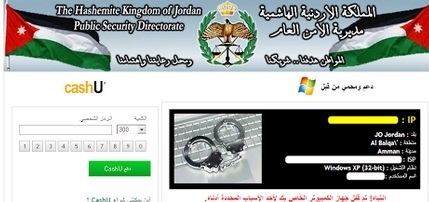
ダウンロードの削除ツール削除するには Jordan Ransomware
私たちのサイバー セキュリティの専門家は、このような状況に見ているし、VirtualUIpro.exe、Jordan Ransomware の実行可能ファイルの名前指定できますが、名前は変更することができますが見つかりました。彼らはこの実行可能ファイルは亀裂のフォルダーに含まれている可能性が最も高いと言う何かを開始するこのプログラムを手動で起動する必要があります。真剣に危険なマルウェアの印象を与えるが、それは主張として、それはファイルを暗号化できませんので、そうではないです。
私たちのマルウェアのアナリスト Jordan Ransomware をテストし、暗号化アルゴリズムが機能しないことを発見しました。代わりに、それは対象となるファイルのファイル拡張子を変更し、するよう変更します。 ENC. 拡張子を元に変更はファイルに再びアクセスできるようにするのに十分です。だから、たとえば、このランサムウェアが Chrome.exe のファイルの拡張子を Chrome に変更します。ENC ファイルを右クリックして、名前の変更を選択して置換できます。それは .exe で ENC はすることになって、それはそれ。しかし、このランサムウェアが変更ファイルのすべてのそれをする必要があります。
身代金を払って Jordan Ransomware 容疑者は暗号化されたファイルを復号化する GBO キーを購入する方法についての指示を提供しないために、すべてのファイルを自動的に修正したい場合、オプションではありません。さらに、32 時間以内を払っていない場合、ファイルを削除するのにはサイバー犯罪者を脅かすことを言及する価値があります。しかし、これは起こりそうにないが、あなたはそれが実際にそれを行うことができるかどうか見つけることは、できるだけ早くこのランサムウェアを取り除く必要があります。それにもかかわらず、我々 はこの悪意のあるアプリケーションがタスク マネージャーのプロセスを終了され、実行されているからそれを防ぐためを確かに知っています。だから Jordan Ransomware は、お使いのコンピューターに永続的な影響を与えることができるし、Jordan Ransomware を削除し、それはあなたの PC に課される変更をオーバーライドする必要があります。
Jordan Ransomware を削除する方法?
結論としては、Jordan Ransomware は 1 つの悪意のあるアプリケーションが、ファイルの拡張子を変更できるだけ、ありがたいことにあなたのファイルを暗号化できません。ただし、タスク マネージャーを無効にしても、手動で再度有効にする必要があります。手動でそれを行う場合は、我々 は行うことを勧めます下記 Jordan Ransomware の除去のガイドを使用します。SpyHunter、Jordan Ransomware を削除し、再度あなたのタスク マネージャーを有効にするマルウェア対策プログラムも使用できます。
お使いのコンピューターから Jordan Ransomware を削除する方法を学ぶ
- ステップ 1. 窓から Jordan Ransomware を削除する方法?
- ステップ 2. Web ブラウザーから Jordan Ransomware を削除する方法?
- ステップ 3. Web ブラウザーをリセットする方法?
ステップ 1. 窓から Jordan Ransomware を削除する方法?
a) Jordan Ransomware を削除関連のアプリケーションを Windows XP から
- スタートをクリックしてください。
- コントロール パネルを選択します。

- 選択追加またはプログラムを削除します。

- Jordan Ransomware をクリックして関連のソフトウェア

- [削除]
b) Windows 7 と眺めから Jordan Ransomware 関連のプログラムをアンインストールします。
- スタート メニューを開く
- コントロール パネルをクリックします。

- アンインストールするプログラムを行く

- 選択 Jordan Ransomware 関連のアプリケーション
- [アンインストール] をクリックします。

c) Jordan Ransomware を削除 Windows 8 アプリケーションを関連
- チャーム バーを開くに勝つ + C キーを押します

- 設定を選択し、コントロール パネルを開きます

- プログラムのアンインストールを選択します。

- Jordan Ransomware 関連プログラムを選択します。
- [アンインストール] をクリックします。

ステップ 2. Web ブラウザーから Jordan Ransomware を削除する方法?
a) Internet Explorer から Jordan Ransomware を消去します。
- ブラウザーを開き、Alt キーを押しながら X キーを押します
- アドオンの管理をクリックします。

- [ツールバーと拡張機能
- 不要な拡張子を削除します。

- 検索プロバイダーに行く
- Jordan Ransomware を消去し、新しいエンジンを選択

- もう一度 Alt + x を押して、[インター ネット オプション] をクリックしてください

- [全般] タブのホーム ページを変更します。

- 行った変更を保存する [ok] をクリックします
b) Mozilla の Firefox から Jordan Ransomware を排除します。
- Mozilla を開き、メニューをクリックしてください
- アドオンを選択し、拡張機能の移動

- 選択し、不要な拡張機能を削除

- メニューをもう一度クリックし、オプションを選択

- [全般] タブにホーム ページを置き換える

- [検索] タブに移動し、Jordan Ransomware を排除します。

- 新しい既定の検索プロバイダーを選択します。
c) Google Chrome から Jordan Ransomware を削除します。
- Google Chrome を起動し、メニューを開きます
- その他のツールを選択し、拡張機能に行く

- 不要なブラウザー拡張機能を終了します。

- (拡張機能) の下の設定に移動します。

- On startup セクションの設定ページをクリックします。

- ホーム ページを置き換える
- [検索] セクションに移動し、[検索エンジンの管理] をクリックしてください

- Jordan Ransomware を終了し、新しいプロバイダーを選択
ステップ 3. Web ブラウザーをリセットする方法?
a) リセット Internet Explorer
- ブラウザーを開き、歯車のアイコンをクリックしてください
- インター ネット オプションを選択します。

- [詳細] タブに移動し、[リセット] をクリックしてください

- 個人設定を削除を有効にします。
- [リセット] をクリックします。

- Internet Explorer を再起動します。
b) Mozilla の Firefox をリセットします。
- Mozilla を起動し、メニューを開きます
- ヘルプ (疑問符) をクリックします。

- トラブルシューティング情報を選択します。

- Firefox の更新] ボタンをクリックします。

- 更新 Firefox を選択します。
c) リセット Google Chrome
- Chrome を開き、メニューをクリックしてください

- 設定を選択し、[詳細設定を表示] をクリックしてください

- 設定のリセットをクリックしてください。

- リセットを選択します。
d) Safari をリセットします。
- Safari ブラウザーを起動します。
- サファリをクリックして (右上隅) の設定
- リセット サファリを選択.

- 事前に選択された項目とダイアログがポップアップ
- 削除する必要がありますすべてのアイテムが選択されていることを確認してください。

- リセットをクリックしてください。
- Safari が自動的に再起動されます。
* SpyHunter スキャナー、このサイト上で公開は、検出ツールとしてのみ使用するものです。 SpyHunter の詳細情報。除去機能を使用するには、SpyHunter のフルバージョンを購入する必要があります。 ここをクリックして http://www.pulsetheworld.com/jp/%e3%83%97%e3%83%a9%e3%82%a4%e3%83%90%e3%82%b7%e3%83%bc-%e3%83%9d%e3%83%aa%e3%82%b7%e3%83%bc/ をアンインストールする場合は。

